
Michael Cain
0
3012
754
 W styczniu BlueStacks został wprowadzony do czytelników MUO. 3 sposoby uruchamiania aplikacji na Androida w systemie Windows 3 sposoby uruchamiania aplikacji na Androida w systemie Windows Zainteresowany systemem Android? Nie musisz kupować urządzenia ani chodzić do fizycznego sklepu z elektroniką (czy nadal istnieją?), Aby je wypróbować. Możesz uruchamiać poszczególne aplikacje na Androida i grać z… w artykule, który zawiera podobne alternatywy dla oprogramowania do emulacji. Od tego czasu rozwój BlueStacks postępuje w sposób, który moim zdaniem wyrzuca pozostałe dwie z wody. BlueStacks oficjalnie dołączył do mojego kręgu “Święty Graal” oprogramowanie takie jak Dropbox i Steam.
W styczniu BlueStacks został wprowadzony do czytelników MUO. 3 sposoby uruchamiania aplikacji na Androida w systemie Windows 3 sposoby uruchamiania aplikacji na Androida w systemie Windows Zainteresowany systemem Android? Nie musisz kupować urządzenia ani chodzić do fizycznego sklepu z elektroniką (czy nadal istnieją?), Aby je wypróbować. Możesz uruchamiać poszczególne aplikacje na Androida i grać z… w artykule, który zawiera podobne alternatywy dla oprogramowania do emulacji. Od tego czasu rozwój BlueStacks postępuje w sposób, który moim zdaniem wyrzuca pozostałe dwie z wody. BlueStacks oficjalnie dołączył do mojego kręgu “Święty Graal” oprogramowanie takie jak Dropbox i Steam.
Jeśli nigdy wcześniej nie korzystałeś z BlueStacks, jest to sposób na dostarczenie platformy Android bezpośrednio z komputera stacjonarnego lub laptopa. Działa z systemami Windows i Mac. Jest tak wiele użytecznych i unikalnych sposobów korzystania z BlueStacks na twoją korzyść, że chciałbym dać to właściwe wprowadzenie naszym czytelnikom i mam nadzieję, że doświadczacie systemu operacyjnego jak nigdy wcześniej.
BlueStacks
Chociaż BlueStacks nie emuluje całego korzystania z Androida, jest to z pewnością najlepsze i najbardziej płynne rozwiązanie do uruchamiania aplikacji na Androida z komputera. Najbardziej niesamowitą funkcją oprogramowania BlueStacks jest łączność z chmurą. Oznacza to, że możesz zsynchronizować swój telefon z Androidem z BlueStacks, aby natychmiast przenosić aplikacje, aktualizacje, zdjęcia, wiadomości tekstowe i inne. Istnieje wiele sposobów zdalnego dostępu do telefonów na Androidzie i iOS, ale żadne z tych doświadczeń nie jest tak płynne jak synchronizacja z BlueStacks.
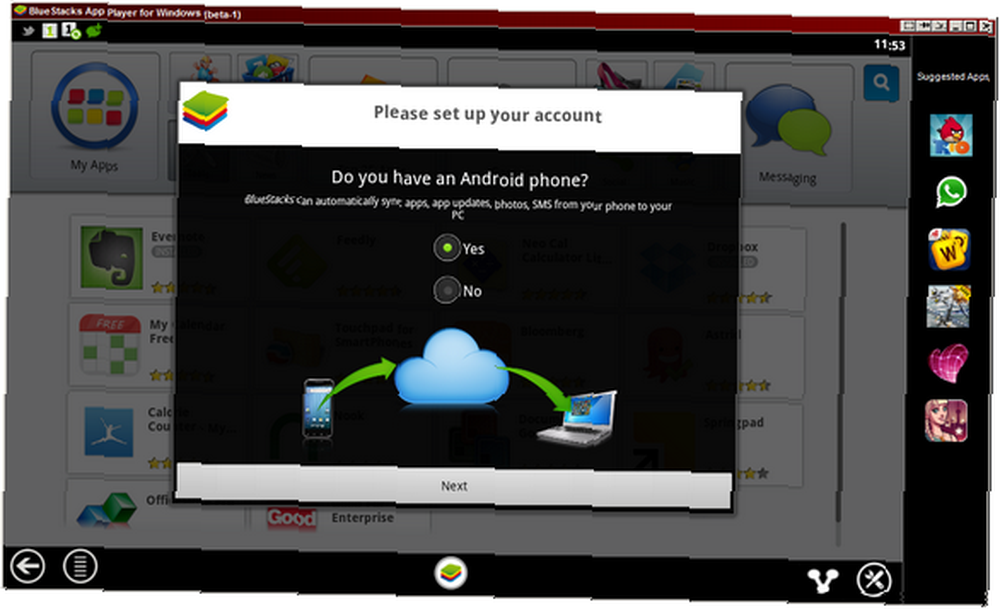
Ta funkcja otwiera wiele rzeczy, do których ty i ja mogliśmy się dostać. Pracujesz przy komputerze, ale nie chcesz zawsze sprawdzać telefonu pod kątem wiadomości tekstowych? Tekst z pulpitu. I tak jest szybszy.
BlueStacks jest niezwykle elegancki i łatwy w obsłudze. The Moje aplikacje strona jest odpowiednikiem ekranu głównego. To wygląda tak:
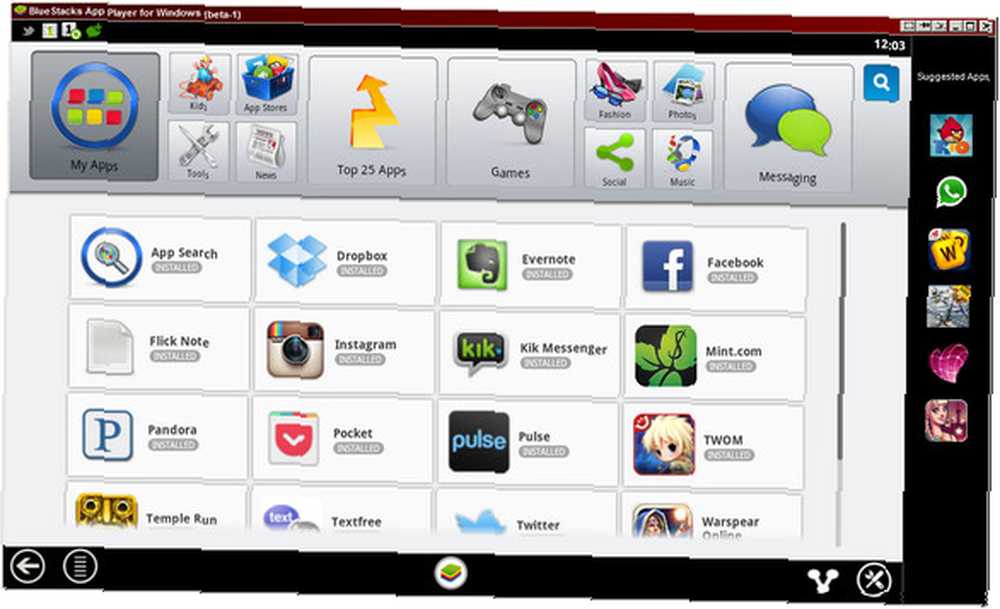
Wszystko jest tak proste, jak wskazywanie i klikanie. Gesty myszy, takie jak klikanie i przeciąganie w dół lub przeciąganie, płynnie emulują gesty palców na ekranie dotykowym. Menu ustawień BlueStacks pozwala również dostosować niektóre opcje, które nie są tak wygodne, gdy tłumaczymy z telefonu z ekranem dotykowym na pulpit.

Na przykład zautomatyzowane wielkie litery i korekta słów? Nie potrzebujesz tego na klawiaturze. Na szczęście można to wyłączyć. Ale jak aplikacje wyglądają na BlueStacks? Po co to w końcu jest dobre! Są piękne, jeśli mnie zapytasz. Niektóre są dostępne w rozmiarach natywnych dla telefonów z Androidem, takich jak Instagram:
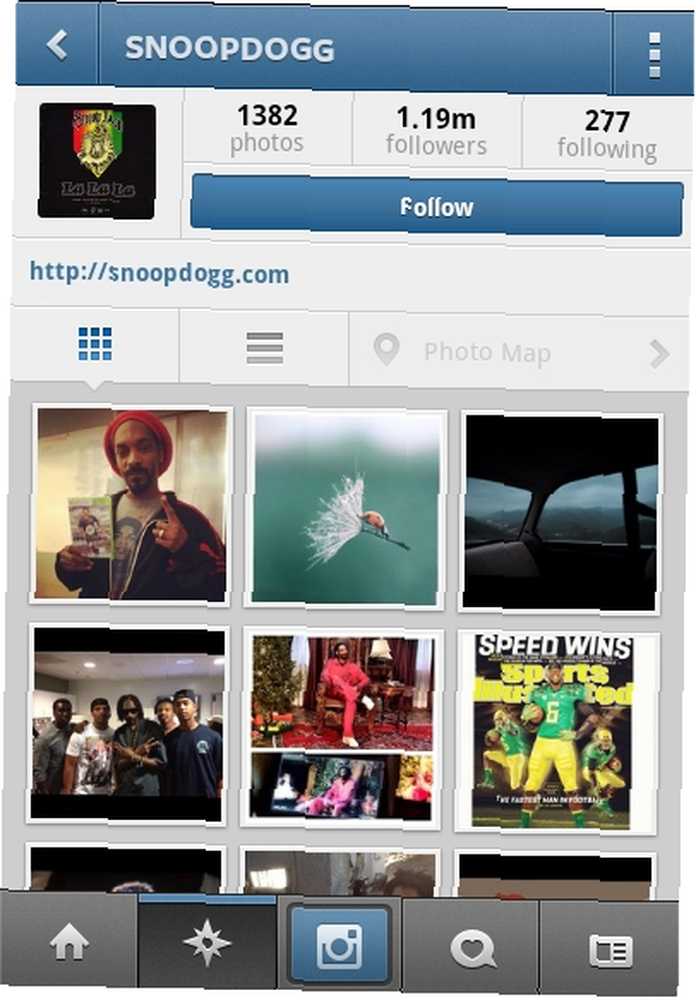
Inne, takie jak Evernote, będą w stanie rozciągnąć i dopasować ekran:

A kto mógłby zapomnieć o grach na Androida? Kiedy po raz pierwszy usłyszałem o emulatorze aplikacji na Androida, była to moja natychmiastowa reakcja. Oprócz tego musiałem założyć, że gry będą przeskakiwać, opóźniać się i reagować strasznie. Tak wcale nie jest. Wszystko jest niesamowicie gładkie. Możesz nawet cieszyć się MMO na BlueStacks. Tutaj gram w Warspear Online:
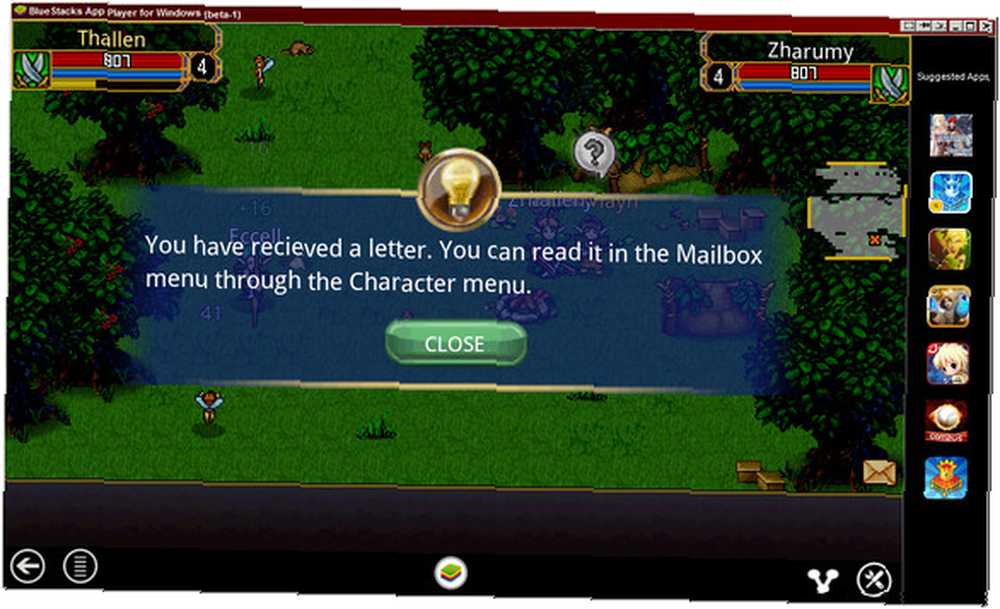
Najpierw sprawdziłem BlueStacks, aby poznać Androida. Jestem facetem z iOS i tak naprawdę nigdy nie grałem na platformie Android. To, co otrzymałem z tego oprogramowania, to zupełnie nowe królestwo gier i zgrabne oprogramowanie, które ostatecznie będę w stanie zsynchronizować z urządzeniem, jeśli zdecyduję się odebrać telefon z Androidem. Niesamowite rzeczy.
Co myślicie o BlueStacks i co robi z platformą Android? Daj mi znać w komentarzach.











